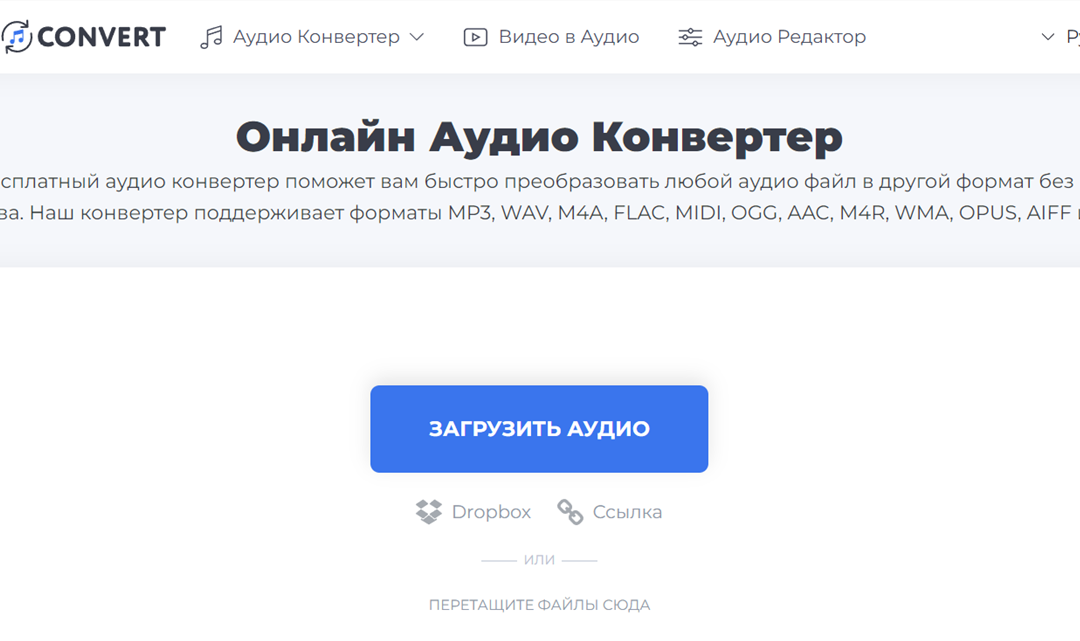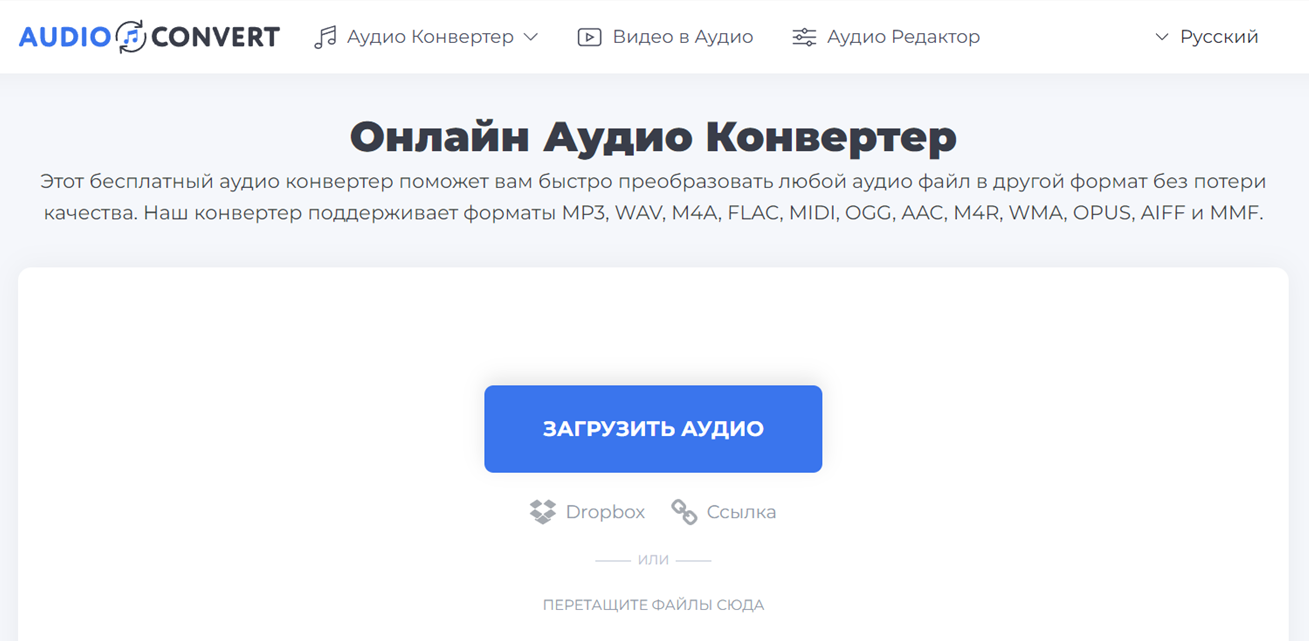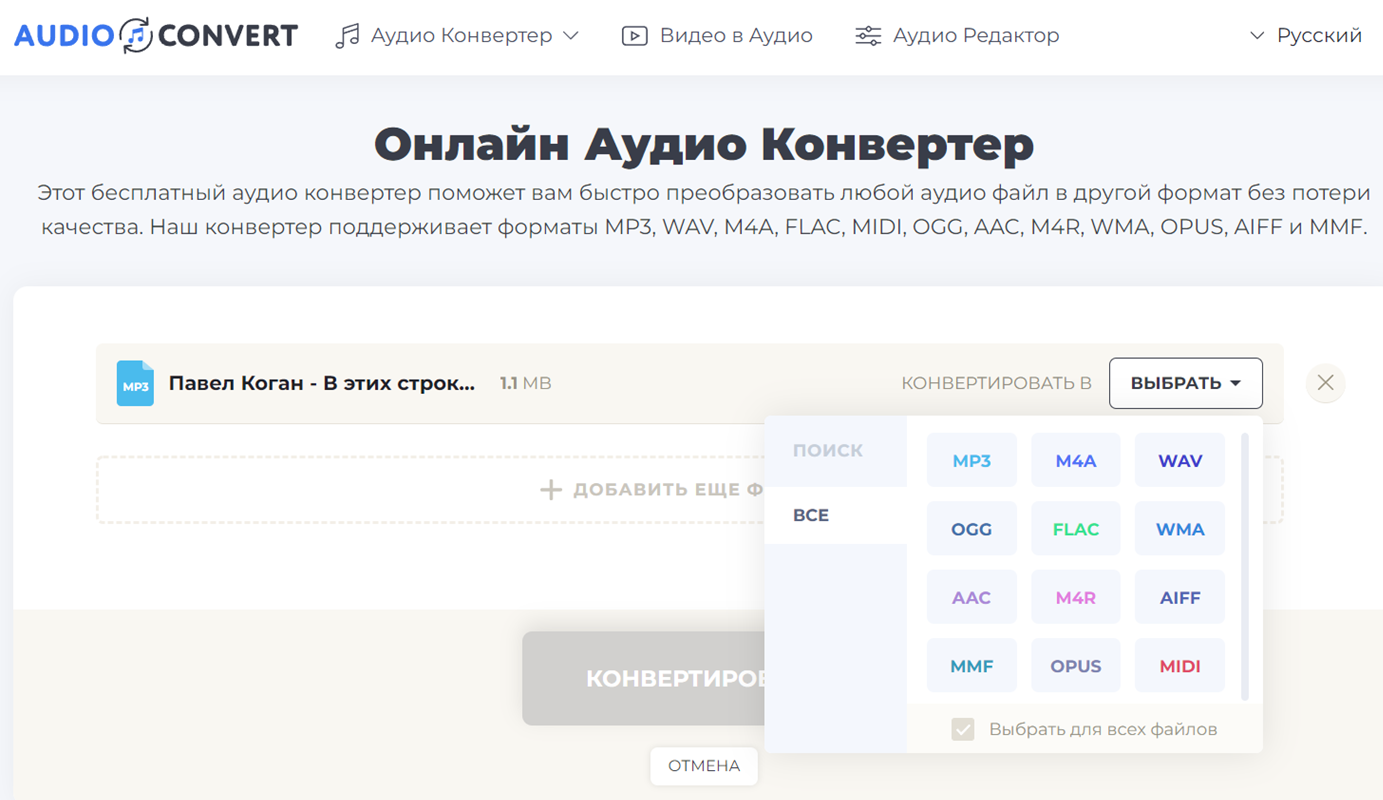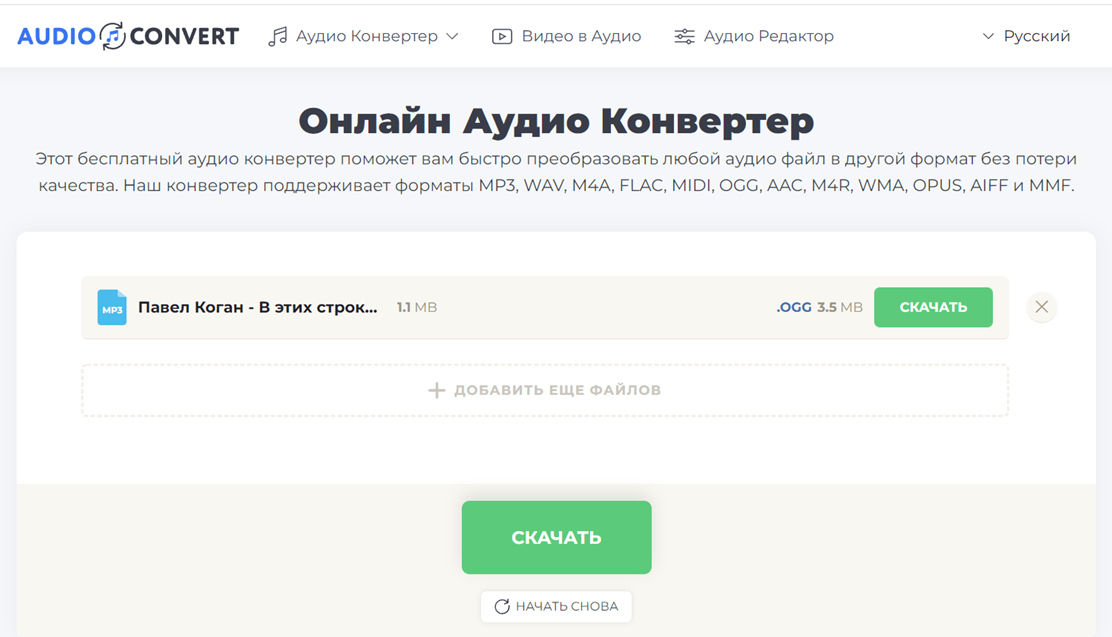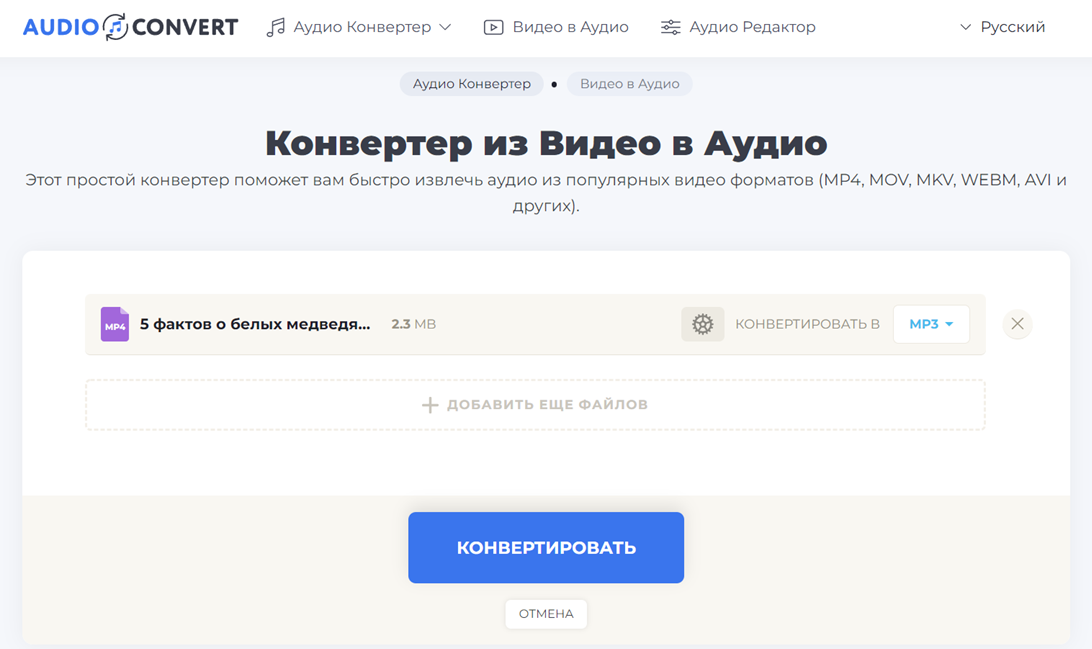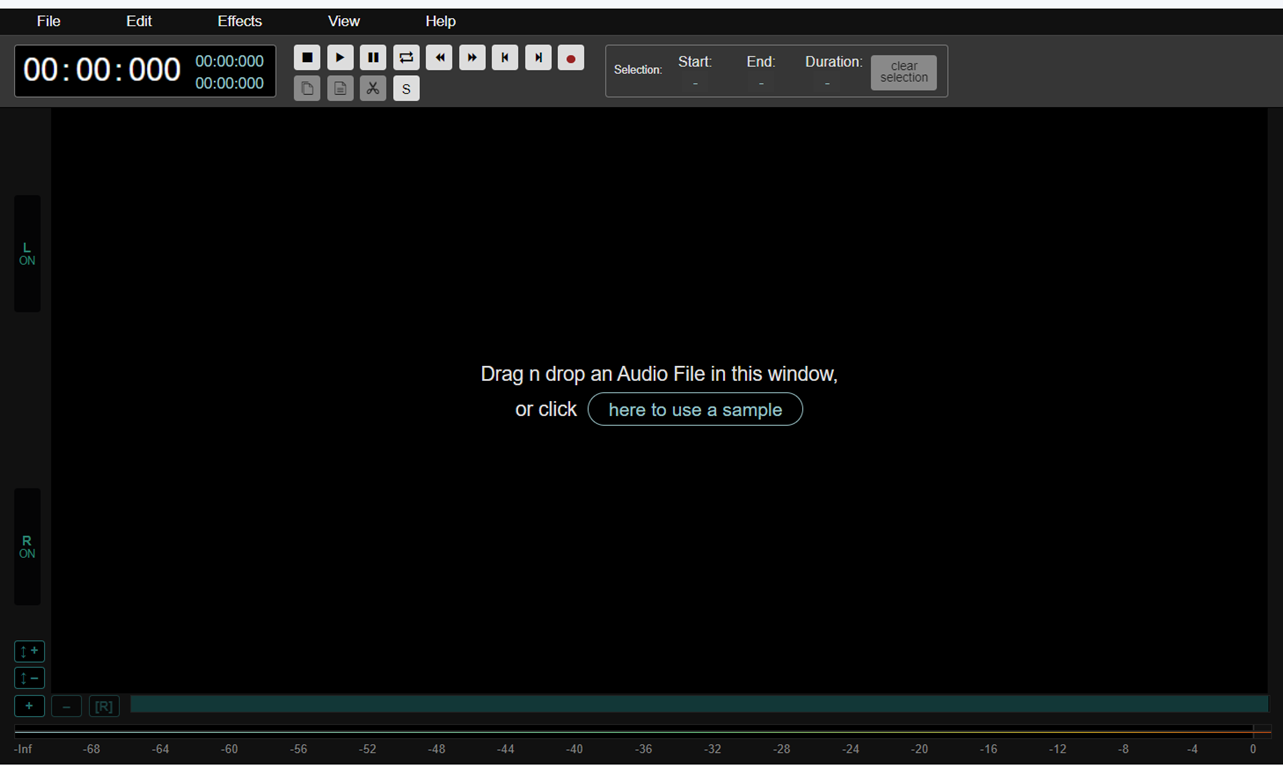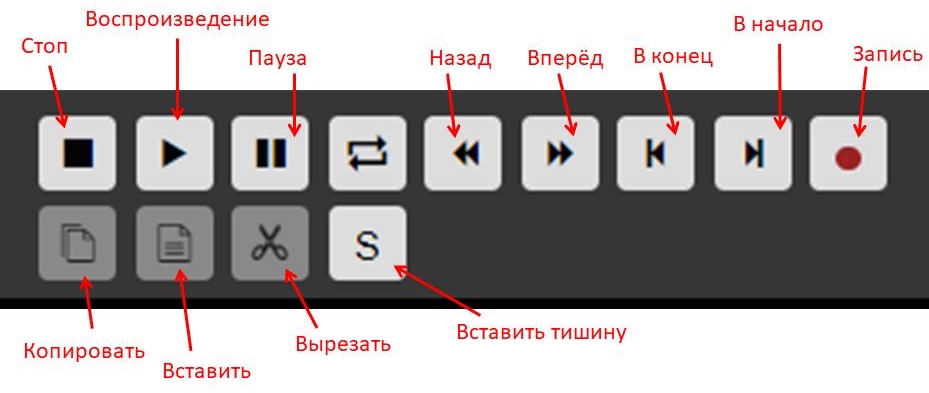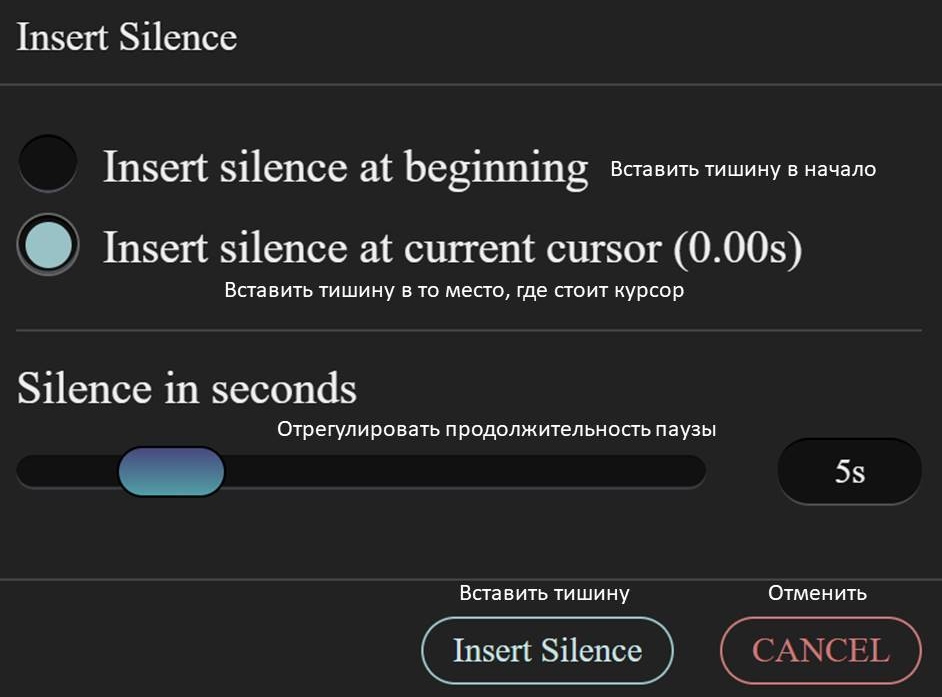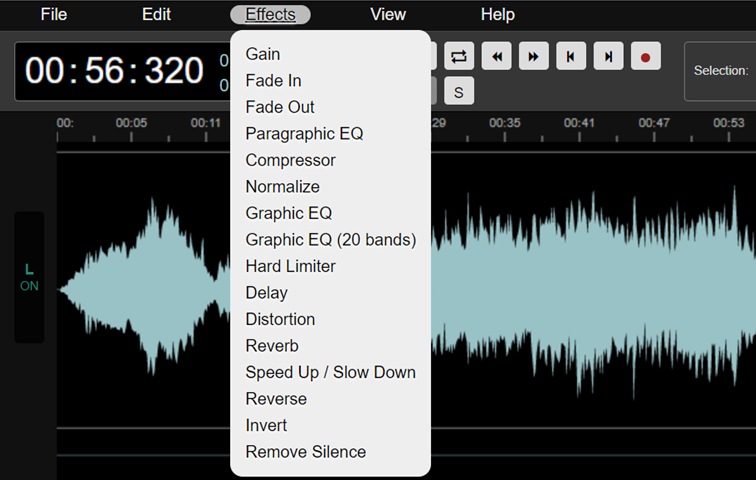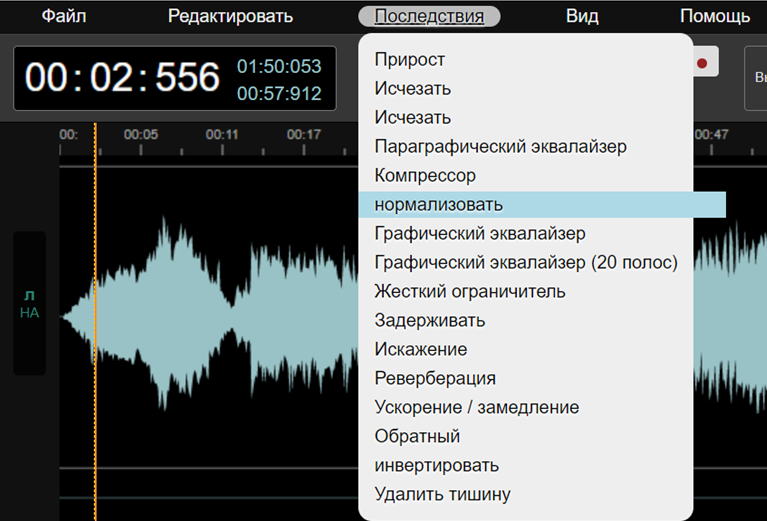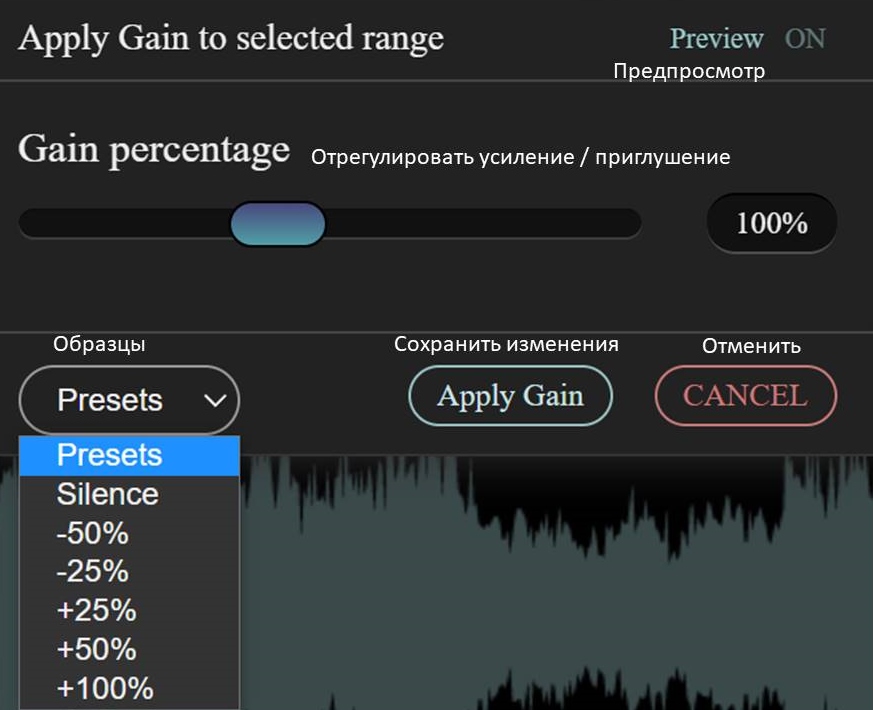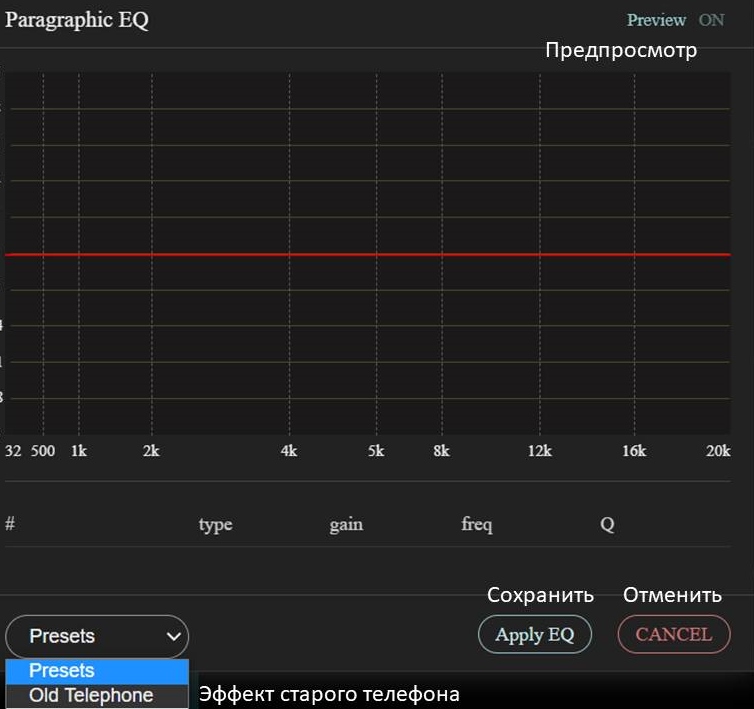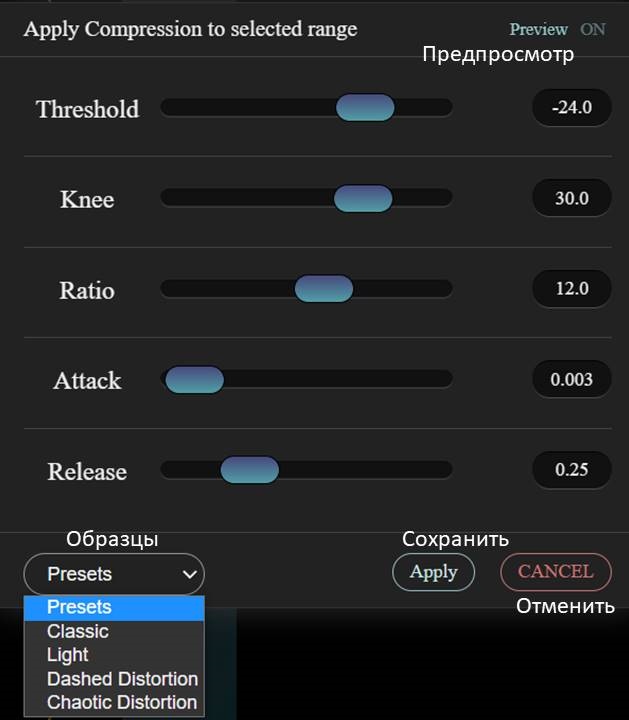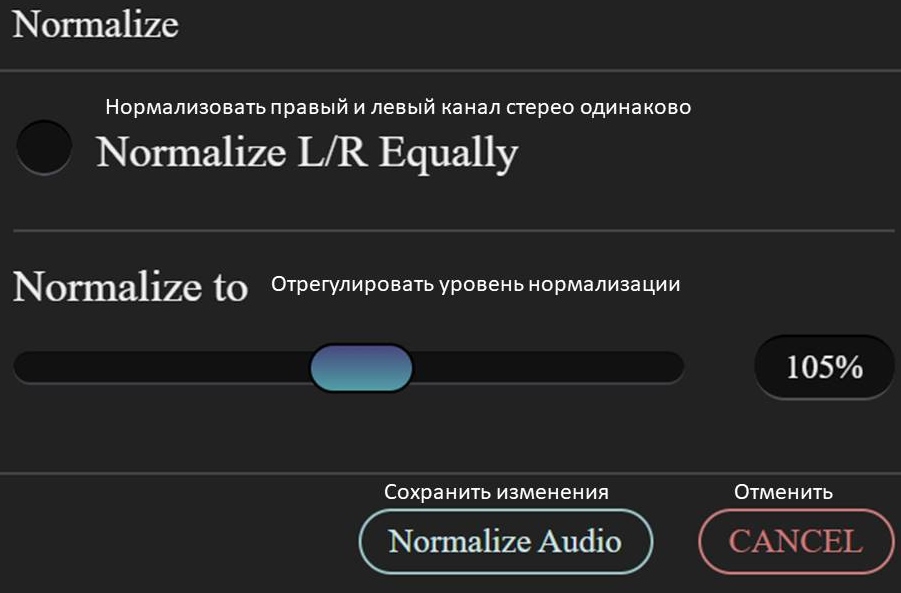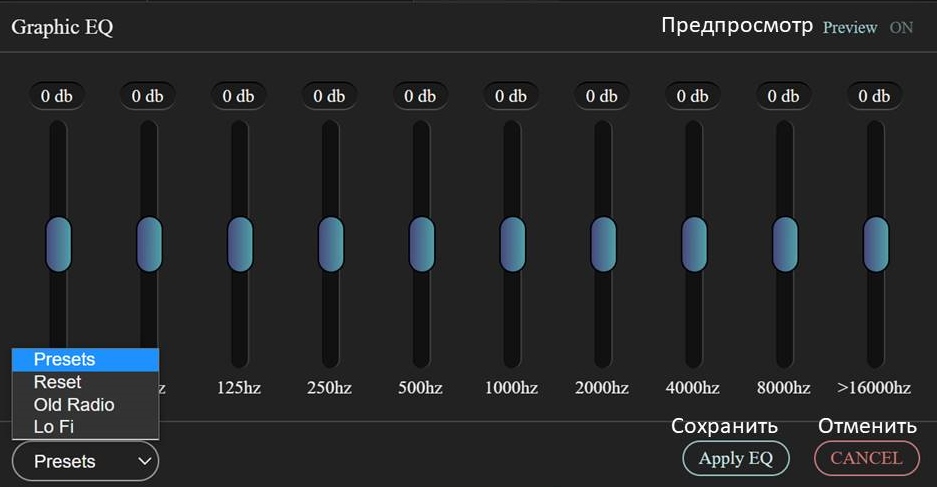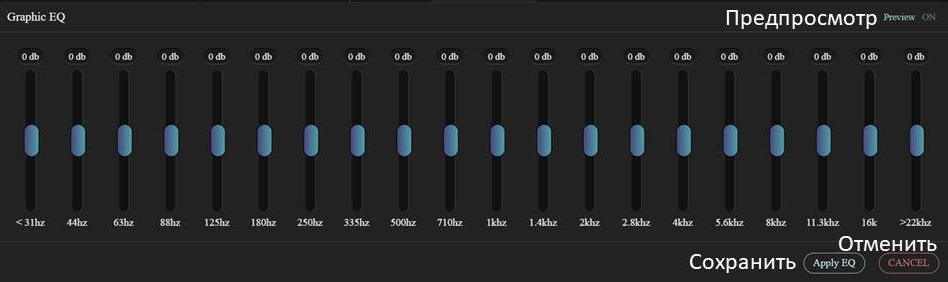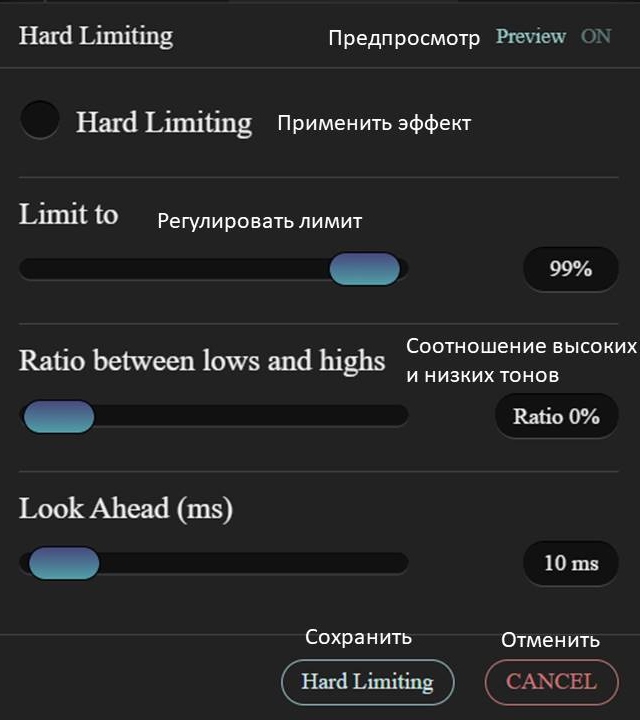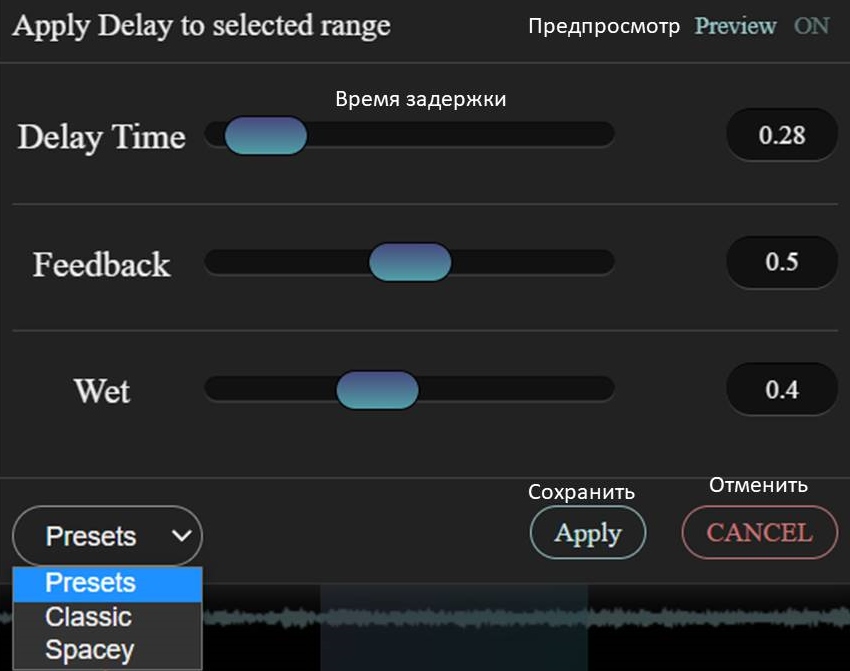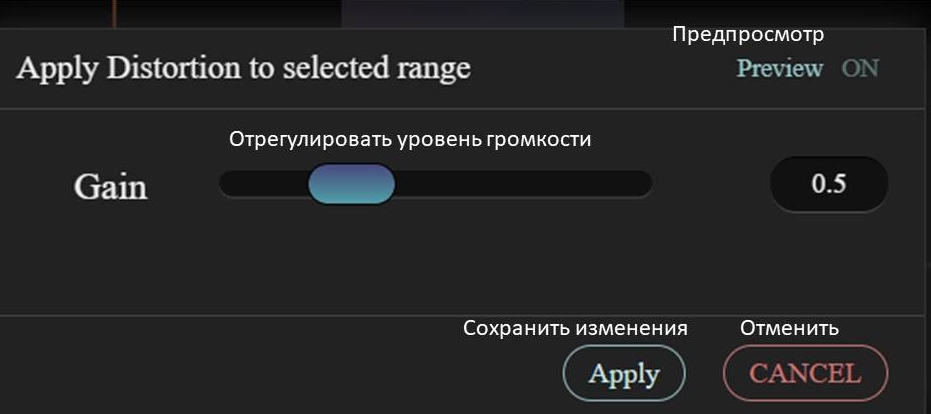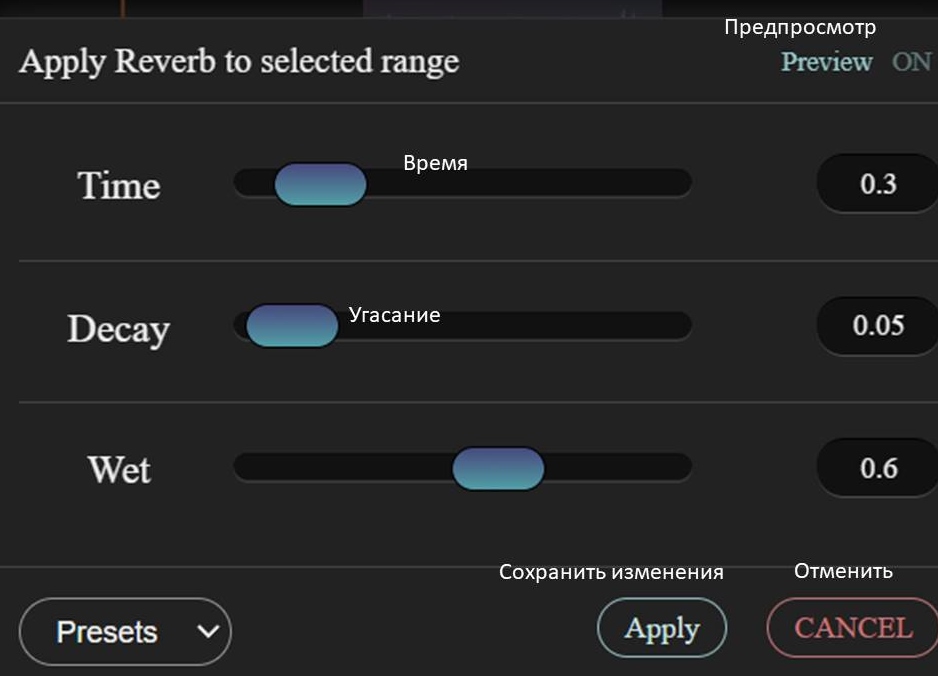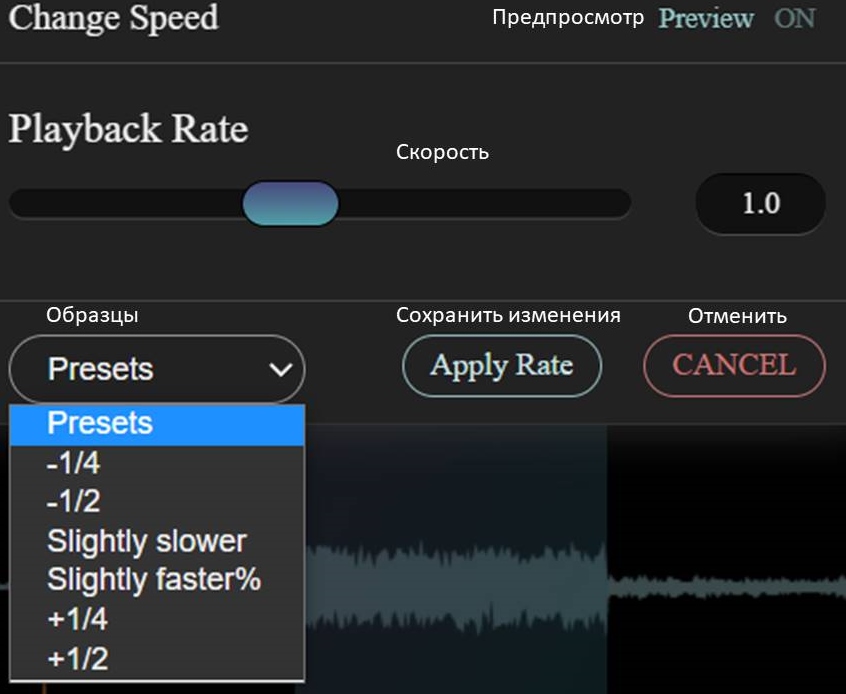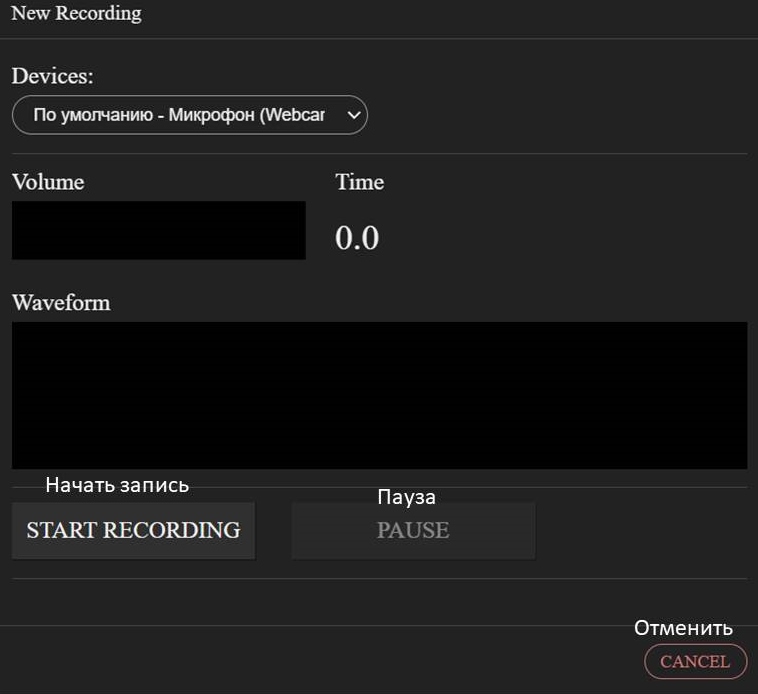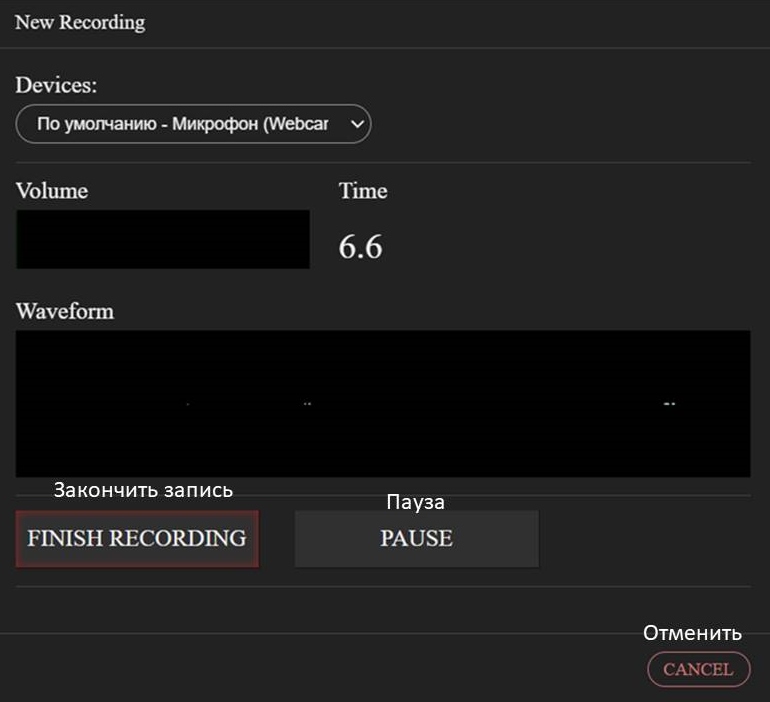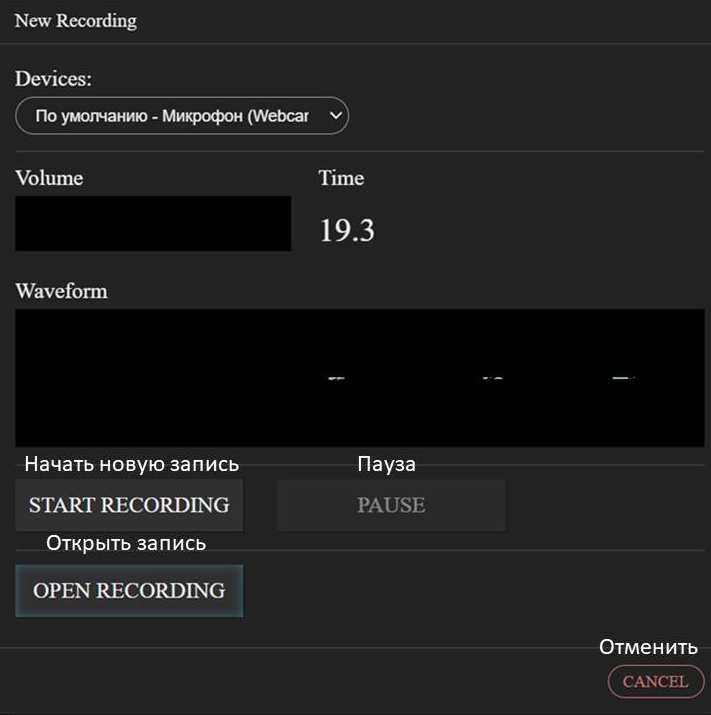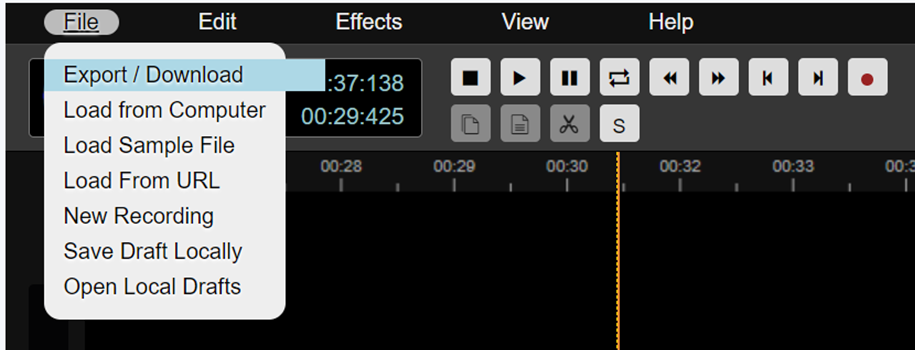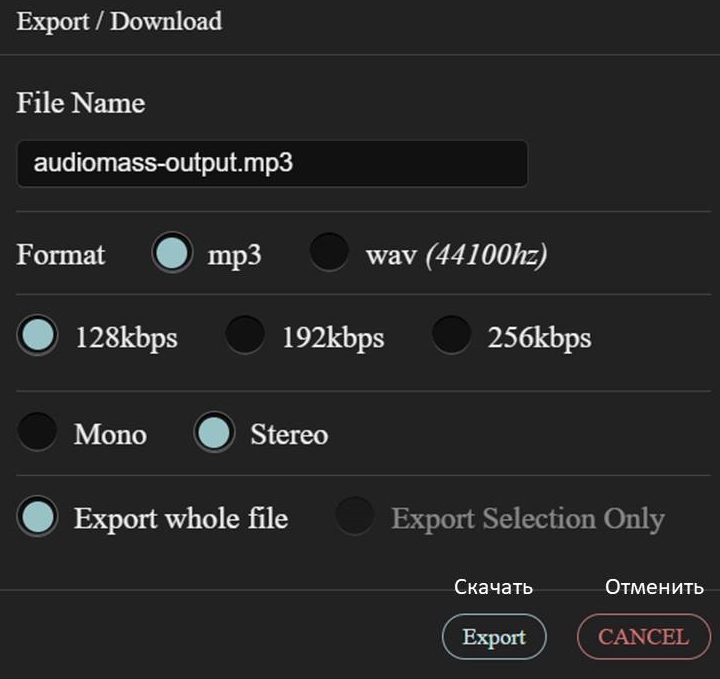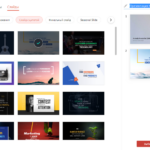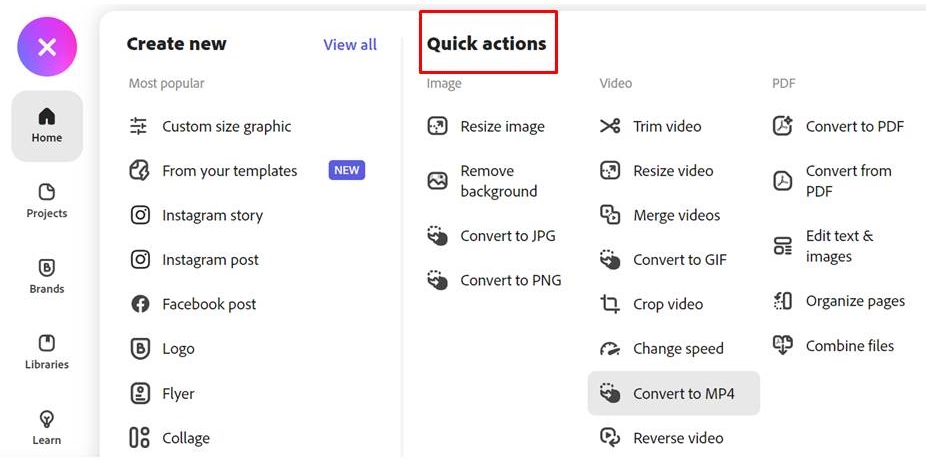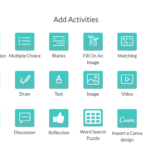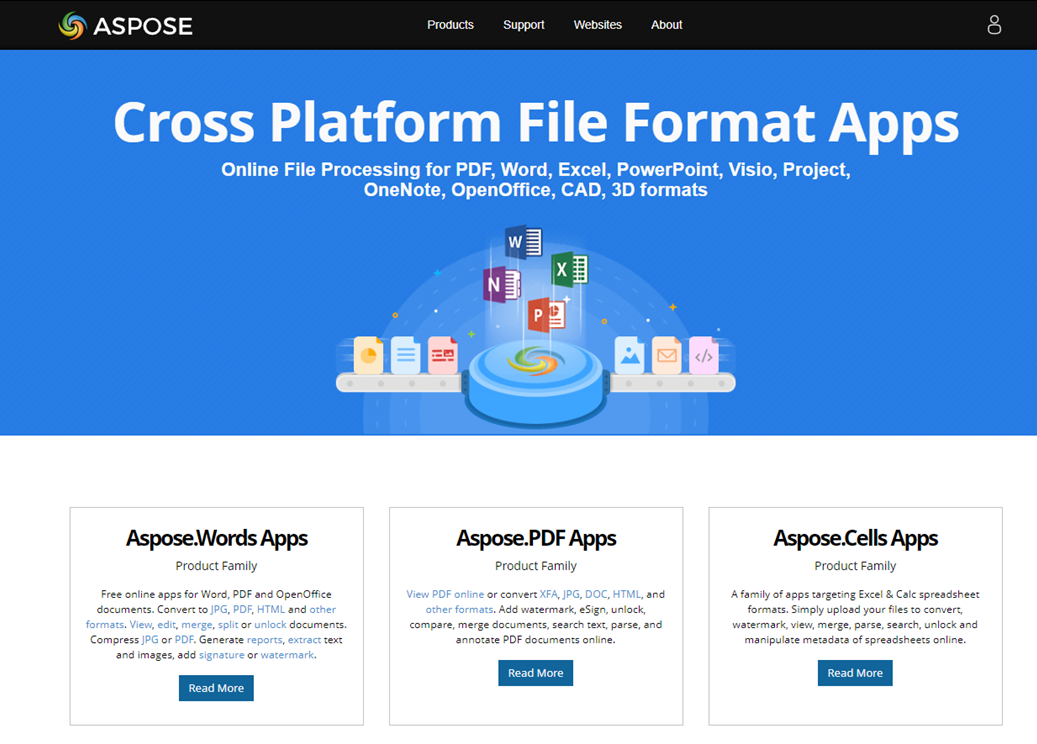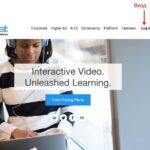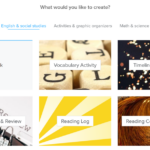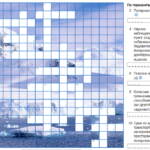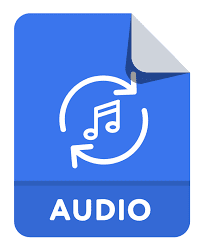
Часто при создании видеороликов или подкастов приходится манипулировать форматами: переводить аудиозаписи из WAV в MP3 и наоборот, извлекать аудио из видеоролика… И хорошо, если под рукой есть что-то вроде «Фабрики форматов». А если нет?
Чтобы быстро поменять формат файла, необязательно что-то загружать и устанавливать на свой компьютер. В Сети много хороших и, главное, бесплатных инструментов для этого.
Например, русскоязычный сервис Audio Convert.
Этот бесплатный аудиоконвертер поможет быстро преобразовать любой аудиофайл в другой формат без потери качества. Он поддерживает MP3, WAV, M4A, FLAC, OGG, AAC, M4R, WMA, OPUS, AIFF и MMF.
Работать с ним очень просто.
Заходим на сайт сервиса. Выбираем аудиофайлы на компьютере и загружаем их в конвертер. Можно добавить файл из Dropbox или по ссылке.
Затем выбираем аудиоформат, в который хотим преобразовать файл, и нажимаем кнопку «Конвертировать». Можно преобразовывать сразу несколько файлов одновременно.
Когда конвертация будет завершена, скачиваем аудиофайл в новом формате.
А если нужно добыть аудоидорожку из видеофайла? Нет ничего проще! Переходим во вкладку «Видео в аудио». Здесь можно быстро извлечь аудио из популярных видеоформатов: MP4, MOV, MKV, WEBM, AVI.
Порядок действий такой же: добавляем файлы, выбираем формат и нажимаем «Конвертировать».
А ещё сервис предлагает небольшой онлайн-аудиоредактор с хорошим набором инструментов. С его помощью можно записать звук, обрезать аудио, повысить громкость, снизить шум, сжать аудио, ускорить или замедлить воспроизведение. Правда, инструменты не русифицированы, хотя очень похожи на Audacity.
Вот так выглядит этот редактор.
На верхней панели инструментов — кнопки для проигрывания записи, её остановки и для онлайн-аудиозаписи.
Чуть ниже — кнопки «копировать-вставить» и другие.
Чтобы добавить в редактор аудиозапись с ПК, просто переносим её «мышью» в рабочее поле. А дальше начинаем совершать манипулирования с ней. Чтобы вырезать фрагмент, копировать его и вставить, например, в другое место трека, выделяем «мышью» нужный фрагмент, а потом нажинаем на соотвествующую кнопку.
Интересная опция «Вставить тишину» позволяет добавить паузу внутрь аудио. Ставим курсор в то место, где необходима пауза и нажимаем на кнопку «S». Сервис предложит добавить паузу в начало трека или в то место, где стоит курсор. Также можно отрегулировать продолжительность паузы.
В аудиоредакторе есть набор эффектов, которые можно добавить к любой аудиозаписи. Они скрыты во вкладке «Effects».
С помощью Google Переводчика перевела названия эффектов на русский язык, чтобы было попонятнее. Вот что вышло.
А теперь об эффектах поподробнее.
Gain — это усиление или приглушение звука. Можно воспользоваться готовыми образцами (пресетами), а можно настроить уровень громкости вручную.
Fade In (Плавное нарастание) — плавное нарастание громкости от нуля до первоначального значения (до применения эффекта) на протяжении выделенной области.
Fade Out (Плавное затухание) — эффект плавного уменьшения громкости до нуля на выделенном участке.
Выбрав «Paragraphic EQ», можно применить к аудиозаписи эффект старого телефона.
Compressor (Компрессор) сжимает динамический диапазон аудио и максимально усиливает звук. Большой «плюс» — компрессор не искажает сигнал.
Знатоки могут поиграть настройками, а для начинающих есть образцы компрессии: классический (Classic), лёгкой (Light), пунктирной (Dashed Distortion) и хаотической (Chaotic Distortion).
Normalize (Нормализация) пропорционально увеличивает громкость фонограммы до указанного максимума и уравнивает амплитуды правого и левого каналов стереотрека.
Опция «Graphic EQ» (Графический эквалайзер) — опять-таки для знатоков. Он позволяет назначить уровень громкости для определенных частот звукозаписи. В этом разделе я нашла среди образцов интересный эффект старого радио (Old Radio).
Кстати, есть ещё графический эквалайзер на 20 полос (Graphic EQ (20 Bands)). Здесь настройки ещё более подробные.
Hard Limiting приглушает сигнал при превышении им определенного уровня громкости.
Delay — это настраиваемый эффект задержки сигнала. Среди образцов — обычная задержка (Classic) и «космическая» (Spacey).
Distortion — ещё одно средство усилить сигнал. Настройка очень простая.
Reverb (Реверберация) — подмешивает к исходному сигналу его слегка измененные копии, что создает ощущение пространства (так называемый ambience или «эффект зала»).
Среди образцов (пресентов) — обычное искажение (Classic) и «космическое» (Spacey).
Эффект Speed Up / Slow Down ускоряет или замедляет аудиозапись. Для простоты есть несколько готовых пресетов, но можно настроить скорость вручную.
Reverse поворачивает фрагмент или всё аудио в обратную сторону.
Invert (Инвертирование) переворачивает форму звуковой волны по вертикали.
Remove Silence удаляет тишину.
***
А теперь несколько слов об онлайн-звукозаписи. Её можно запустить, нажав на кнопку с красной точкой. Дальше выбираем свой микрофон в разделе «Device» и запускаем запись, нажав на кнопку «Start recording».
Чтобы закончить запись, жмём на кнопку «Finish recording».
Осталось открыть получившуюся запись, чтобы отредактировать её или скачать.
Для скачивания выбираем в разделе «File» опцию «Export / Download».
Можно выбрать формат файла (mp3 или wav) и его качество.